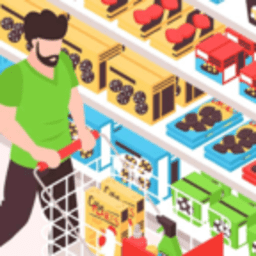装完系统一直停在正在启动windows
时间:2024-11-27 来源:网络 人气:
装完系统后电脑一直停在“正在启动Windows”怎么办?

一、问题原因分析
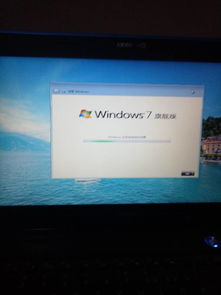
1. 系统文件损坏或丢失
2. 硬件设备驱动程序问题
3. 硬盘分区错误或损坏
4. 系统启动项过多或错误
5. 硬件故障,如内存条、硬盘等
二、解决方法
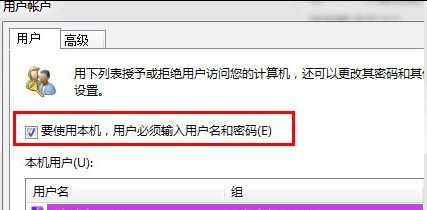
1. 检查系统文件
(1)进入安全模式:重启电脑,在启动过程中按下F8键,选择“安全模式”。
(2)运行“系统文件检查器”:在安全模式下,点击“开始”菜单,输入“sfc /scannow”,按Enter键运行。
(3)等待系统文件检查器完成检查,如果发现损坏的系统文件,系统会自动修复。
2. 更新或修复驱动程序
(1)进入设备管理器:在安全模式下,点击“开始”菜单,输入“devmgmt.msc”,按Enter键打开设备管理器。
(2)检查硬件设备驱动程序:查看是否有黄色感叹号或问号,如果有,右键点击该设备,选择“更新驱动程序”或“卸载设备”。
(3)重新启动电脑,查看问题是否解决。
3. 检查硬盘分区
(1)进入PE系统:使用U盘或光盘启动电脑,进入PE系统。
(2)使用分区工具检查硬盘分区:如H2testw、MiniTool Partition Wizard等。
(3)修复或重建分区表,重新启动电脑。
4. 优化系统启动项
(1)进入安全模式:重启电脑,在启动过程中按下F8键,选择“安全模式”。
(2)运行“msconfig”:在安全模式下,点击“开始”菜单,输入“msconfig”,按Enter键打开系统配置。
(3)在“启动”选项卡中,禁用不必要的启动项,然后重启电脑。
5. 检查硬件故障
(1)检查内存条:打开电脑机箱,取出内存条,用橡皮擦擦拭金手指,重新插入内存插槽。
(2)检查硬盘:使用硬盘检测工具,如H2testw、CrystalDiskInfo等,检测硬盘是否损坏。
(3)如果以上方法都无法解决问题,建议将电脑送至专业维修点进行检测和维修。
装完系统后电脑一直停在“正在启动Windows”的问题,可能是由于多种原因引起的。通过以上方法,您可以逐一排查并解决问题。如果问题依然存在,建议您寻求专业维修人员的帮助。
教程资讯
教程资讯排行
- 1 小米平板如何装windows系统,轻松实现多系统切换
- 2 在电脑上怎么下载游戏,轻松掌握下载与安装步骤
- 3 小米平板 刷windows系统,操作指南与注意事项
- 4 安卓红米无法进入系统,故障排查与解决攻略
- 5 迅雷敏感文件无法下载,迅雷敏感文件无法下载?教你轻松解决
- 6 ipad王者荣耀跟安卓系统,兼容性解析与游戏体验差异
- 7 重装系统一直在正在启动windows,重装系统卡在启动界面?深度解析解决之道
- 8 小米如何刷windows系统,解锁、刷机、切换教程详解
- 9 重装系统一直卡在Windows,重装系统卡在Windows启动界面,原因及解决方法
- 10 重装系统正在启动windows卡住了,重装系统后卡在“正在启动Windows”界面?教你几招轻松解决